
¡Bienvenido a la guía de facturación de Autovía! En este artículo te enseñaremos de forma sencilla cómo facturar tu ticket de compra así como el enlace al sistema de facturación que encontrarás al final de esta guía.
Autovía Facturación
Paso 1 Registra una cuenta nueva:
Cuando ingreses al sistema de facturación de Autovía lo primero que deberás hacer es seleccionar la autopista que deseas facturar y dar click en «Generar Factura».
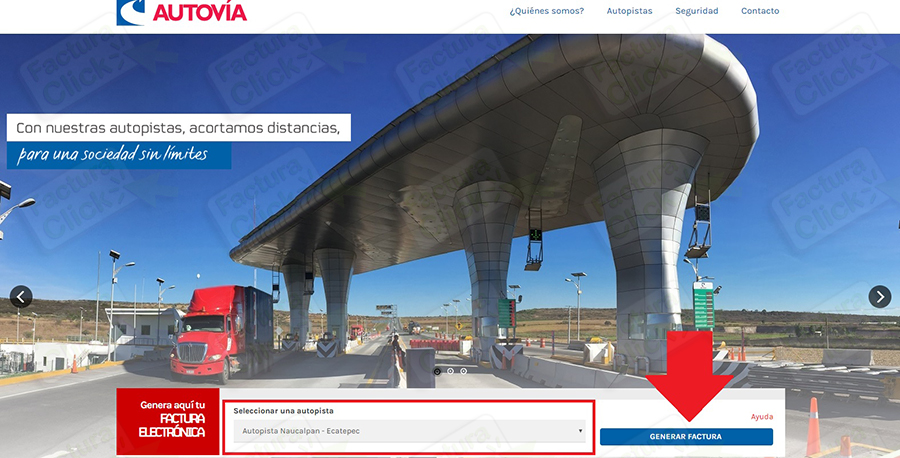
En caso de contar con una cuenta previa, ingresa tu correo electrónico, contraseña y selecciona «Entrar». De no contar con una cuenta da click en «Registrarte».
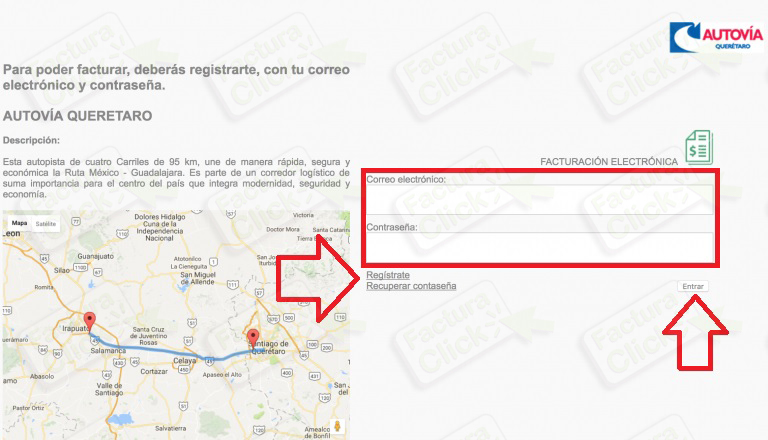
Para crear tu cuenta deberás registrar los datos solicitados (los campos marcados con un * son obligatorios), el código alfanumérico y seleccionar «Registrarme».
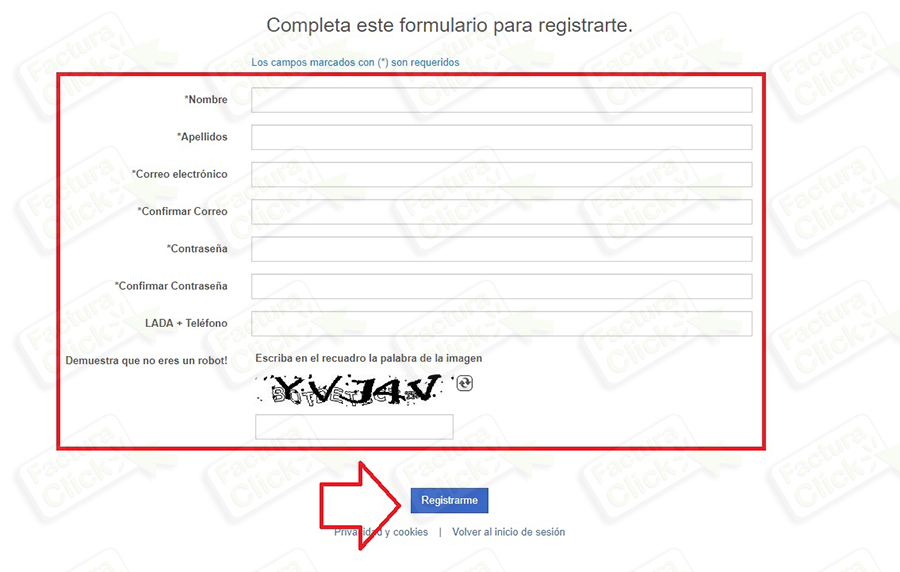
Posteriormente será enviado un correo para la confirmación de la creación de la cuenta. Da click en el enlace para terminar el proceso.
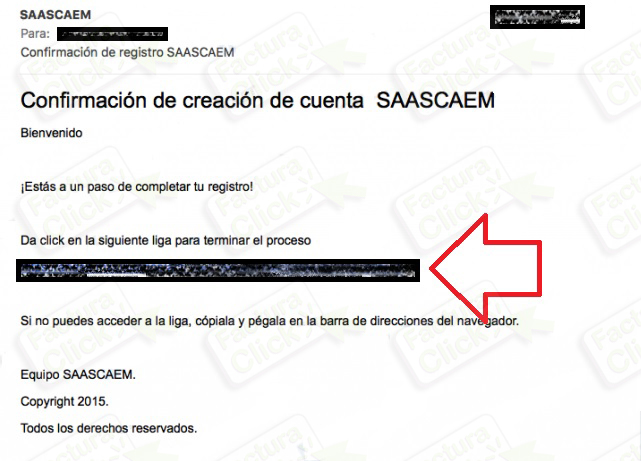
A continuación serás dirigido a una pagina web, en ella encontrarás un mensaje confirmando que la cuenta a sido activada. Da click en «Volver al inicio de sesión» para poder comenzar el proceso de facturación.
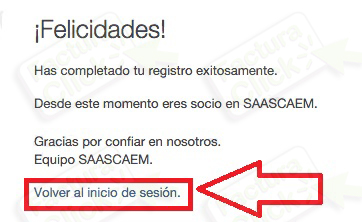
Paso 2 Registra tu información fiscal:
Una vez que has ingresado a tu cuenta, selecciona la opción «Datos del Contribuyente», disponible en el menú izquierdo.

En esta opción podrás agregar tu información fiscal dando click en «Nuevo», podrás regresar a esta opción si deseas ingresar otros datos fiscales posteriormente.
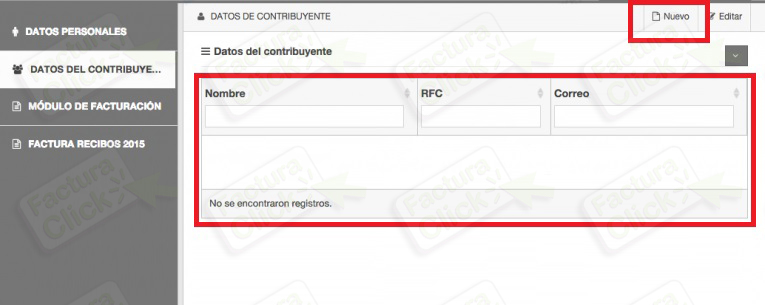
A continuación captura tu RFC y los datos correspondientes, asegúrate de capturarlos correctamente antes de seleccionar «Guardar y salir».
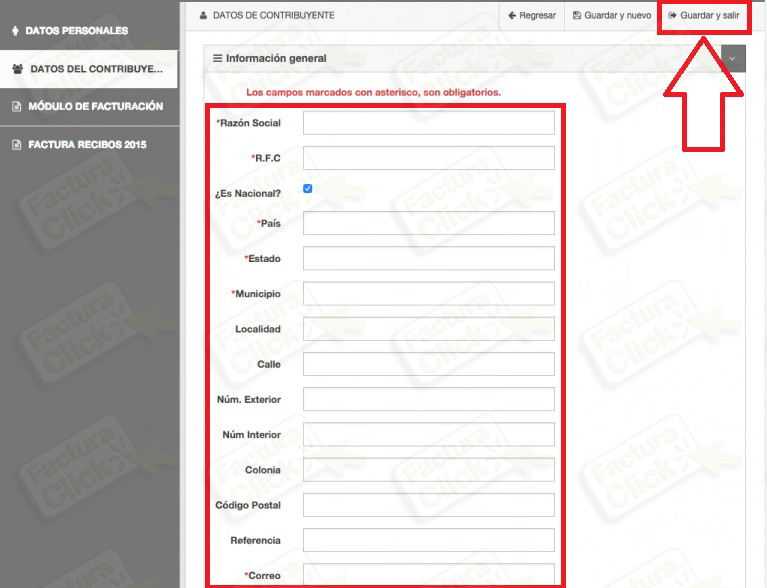
Posteriormente en el menú del lado izquierdo selecciona la opción «Módulo de facturación» y elige la opción «Nuevo» en la parte superior derecha de la pantalla para acceder al módulo de facturación.
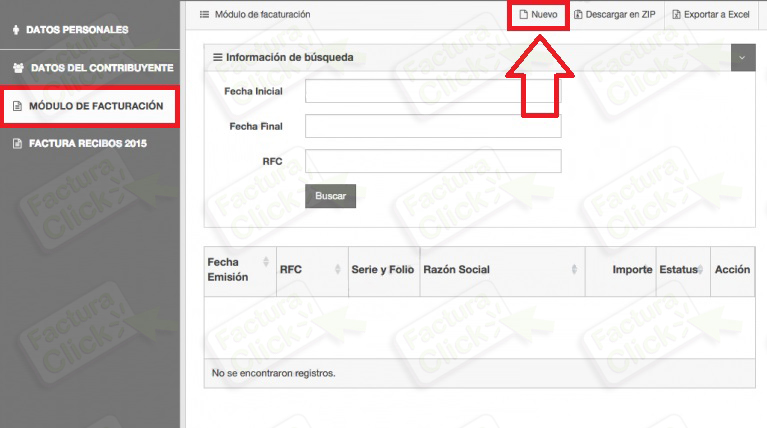
Selecciona el nombre a quien se le va a facturar; captura el código NRU para buscar la operación del ticket, después, introduce tantos códigos como tickets tengas para facturar; y al finalizar oprima el botón «Generar factura» para enviar los datos.
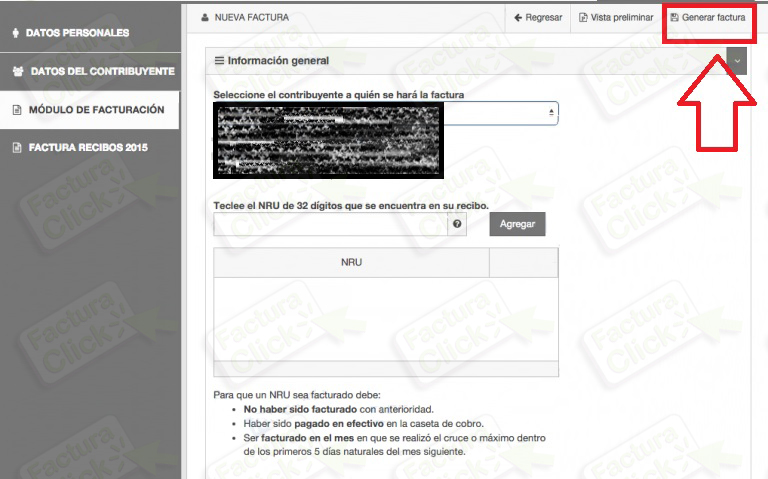
Paso 3 Descarga tu Factura:
Por último, aparecerá una ventana de mensaje, que indicará que tus facturas han sido procesadas y podrás descargarlas en ese momento.
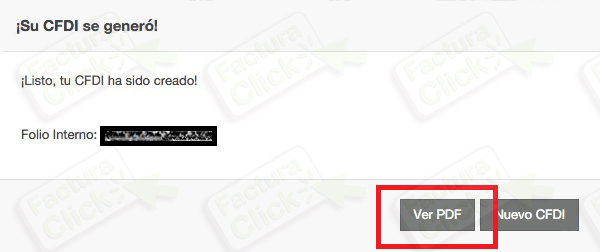
Contacto
Enlaces de interés
También puedes facturar:
SU PAGINA ESTA DISEÑADAPARA BATALLAR LA FACTURACION DE SU SERVICIO, NO CREO QUE SEA PARA EVADIR IMPUESTOS VERDAD??? MUY MAL Y POR ESTO SE LES CAE TODO LO BUENO QUE PUDIERA TENER SU EMPRESA TERCERMUNDISTA.
Hola Cesar
Te comentamos que Facturaclick es una página de apoyo para la correcta realización de tus facturas por lo que no tenemos ninguna relación directa con Autovía y su servicio de facturación. Te sugerimos contactar directamente con el proveedor a través de los enlaces disponible en la casilla de «Contacto» de este tutorial.
Saludos
Los comentarios están cerrados.